すぐわかる!Office2019をアンインストール方法
Microsoft Office 2019 Pro plus|ダウンロード版|Windows|PC1台用|
価格: 12,500円レビューを書いて500円OFF‼
ポイント: 625pt (5%)
送料無料!
Office2019のアンインストールについて
疑問:Office2019をアンインストール方法について教えてください。
答え:Office 2019で、使用中や起動時の動作に問題が発生する場合、アンインストール後に再度インストールすることで、現象が改善されることがあります。
※ ここでは「Microsoft Office home and student 2019」を例として、Officeのアンインストール方法をみていきます。また、アンインストールできない場合の対処方法も合わせて紹介してます。
Office2019 をアンインストールする方法
Microsoft Office2019をアンインストール前にすべてのウィンドウを閉じてから開始してください。
設定を選択
タスクバーにある「スタート」ボタンの「設定」タブをクリックします。
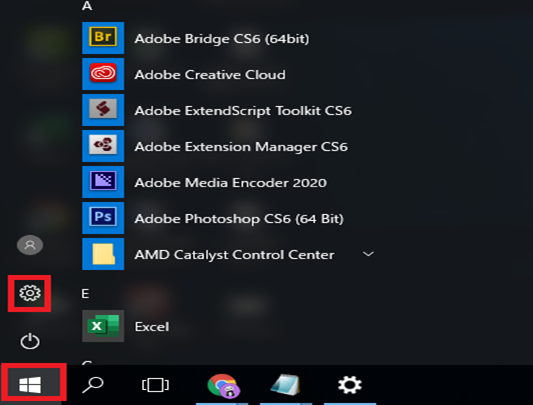
コントロールパネルを押す
設定ダイアログボックスが表示されました。「コントロールパネル」と入力し、[コントロールパネル]を押します。
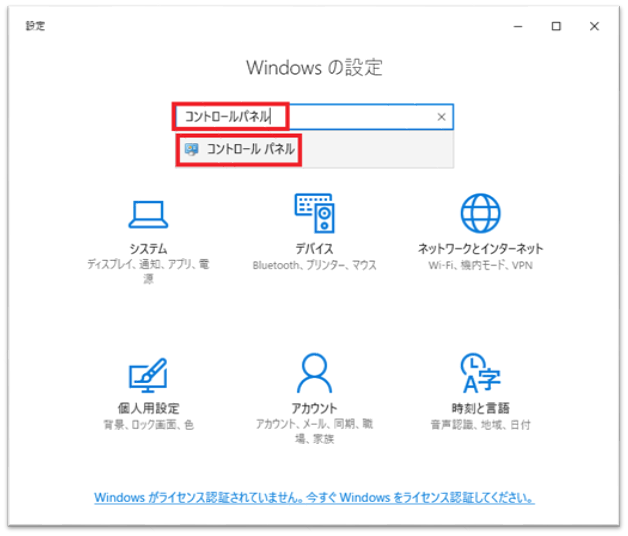
プログラムと機能を選択
[プログラムと機能]をクリックします。
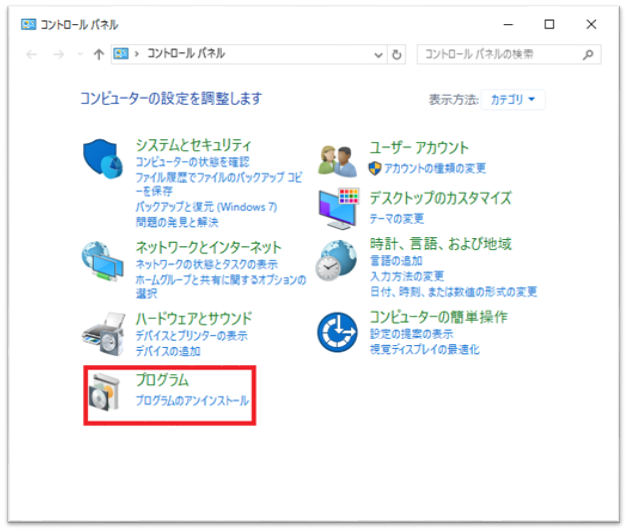
アンインストール製品を選択
Microsoft Office 製品を右クリックし、[アンインストール] をクリックします。
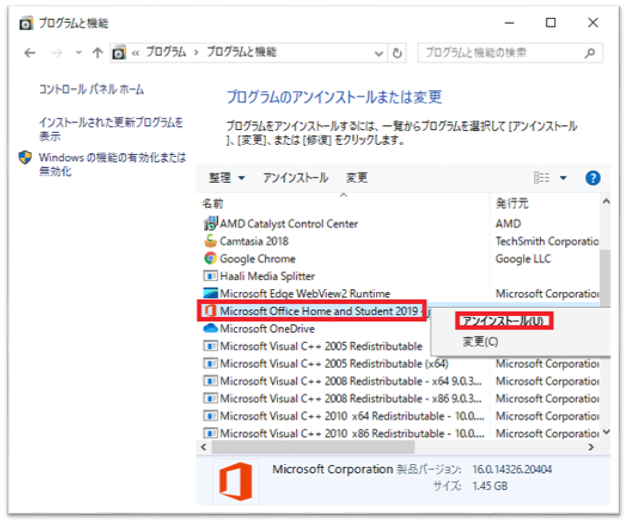
アンインストールが始まる
「 アンインストールしてもよろしいですか ? 」 という画面が表示されます 。 「 アンインストール 」 をクリックして、アンインストールを始めます。
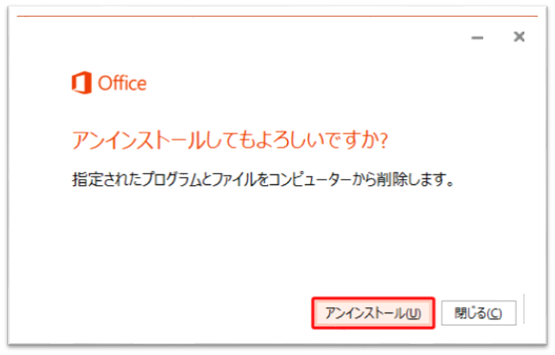
Office2019のアンインストールが完了
「アンインストールが完了しました」という画面が表示されました。
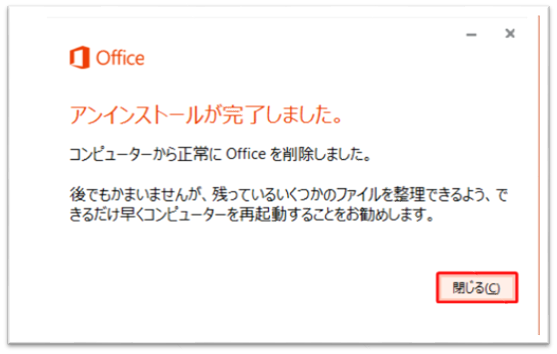
以上、Office2019をアンインストールする手順です。
Officeをアンインストールできない場合
上記の手順でOffice2019をアンインストールできない場合は、Microsoft社から提供されているツールを使用してアンインストールを行ってください。
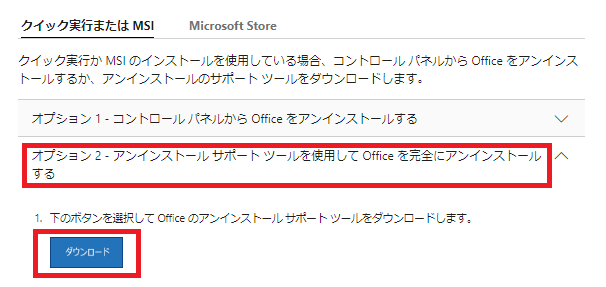
最後に
本記事では、Office2019をアンインストール方法やアンインストール中にエラーが表示されて、うまくアンインストールできない場合の対処も紹介紹介しました。
Officeの起動に問題がある場合は、アンインストールしてから再インストールすると問題が解決する可能です。
ご参考になれば幸せです。

EC-CUBEで価格を見る